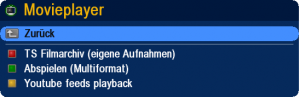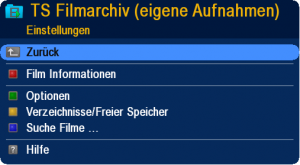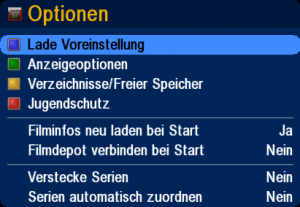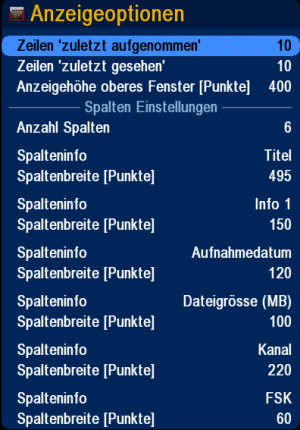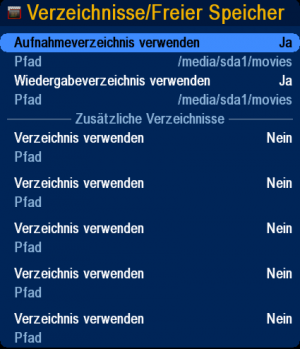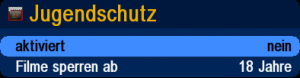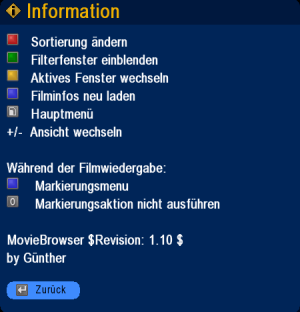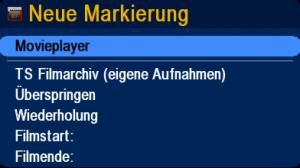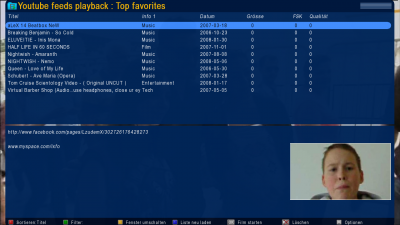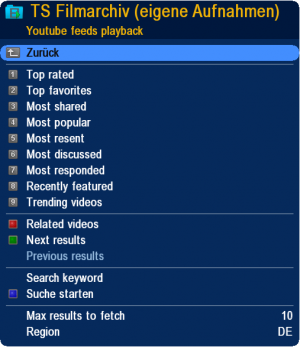NeutrinoHD:Movieplayer
- Inbetriebnahme
- NeutrinoHD Features
- Fernbedienungsfunktionen
- Menüs von NeutrinoHD
- EPG-Programm Information
- Sprachauswahl (Tonwahl)
- Perspektiven (Bildregie)
- Der Web-Server (nhttpd)
- Plugins
- Einstellungen speichern
- Einstellungen verwalten
- Menüs anpassen
- Erweiterte Einstellungen
- Video
- Audio
- Jugendschutz
- Netzwerk
- Aufnahme
- Sprache
- OSD
- VFD-Display
- Laufwerke
- Tasten
- Audioplayer/Bildbetrachter
- Kanalsuche
- Kanallisten neu laden
- Bouquet-Verwaltung
- Lösche Kanäle
- Neutrino neu starten
- Plugins neu laden
- Software-Aktualisierung
Inhaltsverzeichnis
Allgemeines
Der Movieplayer ist ein Feature von NeutrinoHD, mit dem verschiedenartige Streams vom PC über das Netzwerk auf dem Receiver abgespielt werden können. Es ist möglich Transport Streams (TS) wiederzugeben.
TS Filmarchiv
Das TS Filmarchiv dient dazu, die gespeicherten TS-Streams übersichtlich anzuzeigen. Über verschiedene Filter und Sortierungen können Filme gesucht werden. Über die [OK] Taste der Fernbedienung wird der ausgewählte Film im Movieplayer abgespielt.
Einstellungen, Hilfefunktionen usw. werden über die [Menü]-Taste aufgerufen.
Das TS Filmarchiv besteht aus zwei getrennten Fenstern. Oben werden alle gefundenen Filme aufgelistet. Im unteren Fenster werden die zum aktuell ausgewählten Film vorhandenen Informationen (wenn eine entsprechende XML-Datei vorhanden ist) angezeigt.
Die Liste der gefundenen Filme kann mit der blauen Taste der Fernbedienung aktualisiert werden. Je nachdem wie viele Filme vorhanden sind (die Suche ist rekursiv), kann die Suche eine längere Zeit dauern. Während der Suche nach Filmen wird ein Dialogfenster angezeigt.
Wurden keine Filme gefunden, dann erfolgt ein entsprechender Hinweis.
Einstellungen
Mit der [Menü] Taste gelangt man in die Einstellungen. Hier kann u.a. auch eine Übersicht der Tastenbelegungen abgerufen werden.
Film Informationen
Über diese Option werden Informationen über den aktuell selektierten Film aufgerufen.
Optionen
Lade Voreinstellungen
Anzeigeoptionen
Verzeichnisse / Freier Speicher
Jugendschutz
Filminfos neu laden bei Start
Filmdepot verbinden bei Start
Verstecke Serien
Serien automatisch zuordnen
Suche Filme...
Hilfe
Infobar
Durch drücken der Taste [Info] wird die Infobar angezeigt. Diese zeigt analog zum TV-Betrieb Informationen über den Sender, Film und Ton- und Bildformat an.
Sortieren
Filter
Film starten
Markierungen
Beim Abspielen eines Filmes mit dem Movieplayer kann durch Drücken der Taste [blau] ein Marker für die Stelle des Filmes, an der man sich befindet, gesetzt werden. Diese Marker nennt man Bookmark. Bookmarks speichern den Timecode des Filmes unter einem Namen. Durch Aufrufen dieses Menüpunktes können die Bookmarks verwaltet oder zum Abspielen ausgewählt werden. Beim Abspielen eines Bookmarks sollte der Film an der abgespeicherten Stelle starten.
| [rot] | = | löscht den ausgewählten Marker |
| [gelb] | = | Marker kann umbenannt werden |
| [OK] | = | Auswählen des Markers zum Abspielen |
Einstellungen
Durch Auswählen des Menüpunktes "Einstellungen" mit den Cursor-Tasten und Bestätigen mit der [OK]-Taste oder durch Anwählen der Einstellung mit der Kurzwahltaste [?] kommt man in das Movieplayer-Einstellungsmenü.
NFS/CIFS Einstellungen
Durch Auswahl dieses Menüpunktes oder Drücken der [Menü]-Taste gelangt man in das NFS/CIFS Einstellungsmenü. Hier kann man ähnlich wie in den Netzwerkeinstellungen Laufwerke mounten bzw. unmounten.
Cover anzeigen
Wenn gewünscht können in der Übersicht Cover zum Film angezeigt werden. Hierzu muss das Bild im Filmordner mit dem Namen des Filmes und der entsprechenden Endung (.png, .jpg, .gif, .bmp) abgelegt werden.
Tools
C00li-Rec/Timer
Timer verwalten. Auch von unterwegs.
- iOS kompatibel
- Einschränkung: mit der kostenlosen Version nur ein Timer pro Tag möglich.
- Download: itunes.apple.com/us/app/c00li-rec-timer
- Weitere Infos
Abspielen (Multiformat)
Die Option spielt *.ts Dateien (Transport Streams) direkt aus einem gemountetem Verzeichnis ab. Hierfür ist kein zusätzliches Programm auf dem Computer (Server) erforderlich.
Youtube feeds playback
Die Option spielt Videodateien aus dem Portal Youtube ab.
Auswahlmenü
Einstellungen
Customizing
Movieplayer Start
Wenn der Movieplayer gestartet wird, wird dieses Skript (wenn vorhanden) ausgeführt:
/var/tuxbox/config/movieplayer.start (Rechte auf 755)
Beispiel:
#!/bin/sh killall -9 sectionsd
Das beendet den sectionsd beim Starten des Movieplayers
Movieplayer Stop
Wenn der Movieplayer beendet wird, wird dieses Skript (wenn vorhanden) ausgeführt:
/var/tuxbox/config/movieplayer.end (Rechte auf 755)
Beispiel:
#!/bin/sh sectionsd
Das startet den sectionsd nach Beendung des Movieplayers
Grundlagen - Installation - Debug-Mode - Hardware - CDK/Development
LCars - Neutrino - Enigma - Plugins - Spiele - Software - Tools - Howto - FAQ - Images
Hauptseite - News - Alle Artikel - Bewertungen - Gewünschte Seiten - Index - Neue Artikel - Impressum - Team
Hilfeportal - Seite bearbeiten - Bilder - Links - Tabellen - Textgestaltung